TCP/IPv6の設定
ここでは、本製品の操作パネルでTCP/IPv6固有の設定を行う方法について説明しています。 TCP/IPv6固有の設定が終わったら「TCP/IPv4とTCP/IPv6に共通の設定」の手順に従い必要な項目を設定して、「TCP/IPv6の設定の確認(PINGコマンド)」の手順に従ってネットワークの設定が正しくできているかどうかを確認してください。既にTCP/IPv4機能を設定済みで、TCP/IPv4とTCP/IPv6に共通の設定が終わっている場合は、本手順のあと設定の確認のみを行ってください。
IPv4通信も同時に使用する場合は、「TCP/IPv4の設定」の手順に従い必要な項目を設定したあと、「TCP/IPv4の設定の確認(PINGコマンド)」の手順に従って設定を確認してください。
本製品では、次のIPv6アドレスを最大で7個まで登録できます。IPv6通信では、複数のIPv6アドレスを同時に使用できます。
リンクローカルアドレス(1個)
同一リンク内でのみ有効なアドレスです。リンクローカルアドレスは、特定のプレフィックス(fe80::)と、本製品のMAC アドレスから生成したインターフェイス識別子から自動的に設定されます。本製品では、IPv6機能を使用している場合、常に1 個のリンクローカルアドレスが登録されています。
手動アドレス(0~1個)
操作パネルからの入力によって設定する、固定のアドレスです。
ステートレスアドレス(0~4個)
ステートレスアドレスは、本製品の起動時に、ルーターから通知されるRA(Router Advertisement)に含まれるプレフィックス(所属するネットワークを示す情報)と本製品のMACアドレスを使用して自動的に設定されます。
ステートフルアドレス(0~1個)
ステートフルアドレスは、DHCPv6を使用して、DHCPサーバーから取得できます。
1.
 (設定/登録)を押す
(設定/登録)を押す2.
[環境設定]→[ネットワーク]を押す
3.
[TCP/IP設定]→ [IPv6設定]を押す
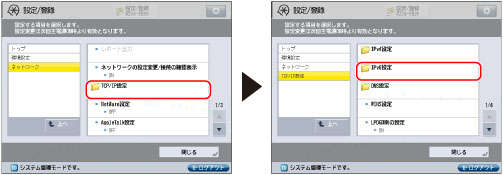
4.
[IPv6設定]の[IPv6を使用]→[ON]→[OK]を押す
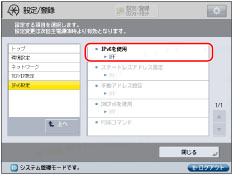
IPv6通信を使用しないときは、<IPv6を使用>の[OFF]を押します。
<IPv6を使用>を「ON」にすると、リンクローカルアドレスが自動的に設定され、IPv6ネットワークを使用できます。
5.
[IPv6設定]の[ステートレスアドレス設定]を押す→項目を選択→[OK]を押す
ステートレスアドレスを使用するときは、<ステートレスアドレスを使用>の[ON]を押します。本製品の起動時に、ステートレスアドレスが自動的に設定されます。
メモ |
ステートレスアドレスは、本製品を再起動したとき(主電源を入れたとき)に破棄されます。 |
6.
[IPv6設定]の[手動アドレス設定]を押す→次の項目を設定→[OK]を押す
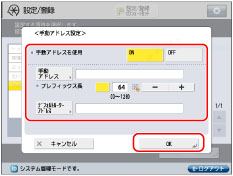
手動アドレスを使用するときは、<手動アドレスを使用>の[ON]を押します。
[手動アドレス]を押して、IPv6アドレスの値を入力したあと[OK]を押してください。[プレフィックス長]にIPv6アドレスのプレフィックス長を入力してください。
[デフォルトルーターアドレス]を押して、デフォルトルーターアドレスの値を入力したあと[OK]を押してください。デフォルトルーターアドレスを指定しない場合は、[デフォルトルーターアドレス]を空欄にしてください。
重要 |
[手動アドレス]を空欄にすると、手動アドレスを使用できません。また、[手動アドレス]に、次のアドレスを設定することもできません。 マルチキャストアドレス すべて0で構成されるアドレス IPv4互換アドレス(上位96ビットが0で下位32ビットにIPv4アドレスが入っているIPv6アドレス) IPv4射影アドレス(上位96ビットが0:0:0:0:0:ffff:で下位32ビットにIPv4アドレスが入っているIPv6アドレス) [デフォルトルーターアドレス]に、マルチキャストアドレス、およびすべて0で構成されるアドレスは設定できません。 |
7.
[IPv6設定]の[DHCPv6を使用]を押す→項目を選択→[OK]を押す
DHCPv6を使用して、DHCPサーバーからステートフルアドレスを取得するときは、<DHCPv6を使用>の[ON]を押します。
8.
[上へ]→[上へ]を押す
9.
[ネットワーク]の[ファイアウォール設定]→[IPv6アドレスフィルター]を押す
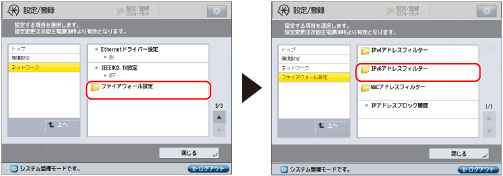
10.
[送信フィルター]または[受信フィルター]→次の項目を設定
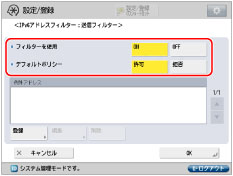 | 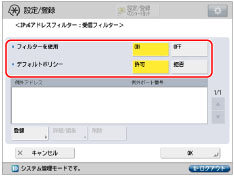 |
[送信フィルター]の場合 | [受信フィルター]の場合 |
本項目を設定すると、IPv6アドレスを使って受信パケットと送信パケットのフィルタリングを行い、本製品とコンピューター間でデータを送受信する際のセキュリティーを向上できます。[IPv6アドレスフィルター]を使用環境に合わせて設定することによって、第三者から不正アクセスされるリスクを低減できます。
フィルタリングを行うときは、本製品とコンピューター間のデータ送受信について、原則として許可するか拒否するかを設定します。特定のコンピューターのIPv6アドレスを例外として登録することで、データの送受信を拒否または許可する相手を指定できます。
受信フィルターの場合、IPv6アドレスに加えてポート番号も登録できます。これにより、どのコンピューターにどの機能の使用を拒否または許可するかを指定できます。たとえば、「一般ユーザーにはプリントサーバー経由のプリントを許可し、リモートUIへのアクセスは禁止する。管理者ユーザーにはすべての機能の使用を許可する」といった設定を行えます。
設定内容は次のようになります。
<フィルターを使用> | <デフォルトポリシー> | [登録]を押したあと設定する内容 | |
すべてのコンピューターへのデータ送信を原則として許可し、特定のコンピューターへのデータ送信を例外として拒否する場合 | [ON] | [許可] | データ送信を拒否するIPv6アドレス/IPv6アドレスのプレフィックスを登録する |
すべてのコンピューターへのデータ送信を原則として拒否し、特定のコンピューターへのデータ送信を例外として許可する場合 | [ON] | [拒否] | データ送信を許可するIPv6アドレス/IPv6アドレスのプレフィックスを登録する |
すべてのコンピューターからのデータ受信を原則として許可し、特定のコンピューターからのデータ受信を例外として拒否する場合 | [ON] | [許可] | データ受信を拒否するIPv6アドレス/IPv6アドレスのプレフィックスを登録する 使用を拒否する機能のポート番号を登録する |
すべてのコンピューターからのデータ受信を原則として拒否し、特定のコンピューターからのデータ受信を例外として許可する場合 | [ON] | [拒否] | データ受信を許可するIPv6アドレス/IPv6アドレスのプレフィックスを登録する 使用を許可する機能のポート番号を登録する |
すべてのコンピューターとのデータ送受信を許可する場合 | [OFF] | - | - |
メモ |
データ送受信を拒否するIPv6アドレス/ポート番号を持つ機器と本製品間でデータを送受信しようとした場合は、ブロック履歴が残ります。ブロック履歴を参照する手順は、「ブロック履歴を確認するには」を参照してください。 ポート番号がブロック履歴に残るのは、TCP/UDP通信の場合です。ICMPなどポート番号がないプロトコルではポート番号のブロック履歴は残りません。 |
すべてのコンピューターとのデータ送信を原則として許可/拒否し、特定のコンピューターとのデータ送信を例外として拒否/許可する場合
[登録]を押す→例外とするIPv6アドレス/IPv6アドレスのプレフィックスを設定
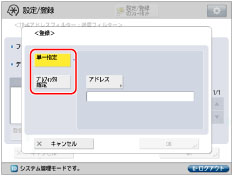 | 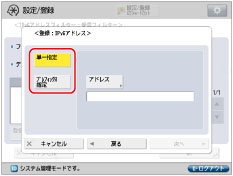 |
[送信フィルター]の場合 | [受信フィルター]の場合 |
IPv6アドレスを単独設定する:[単一指定]→[アドレス]を押します。IPv6アドレスを入力したあと[OK]を押してください。
IPv6アドレスのプレフィックスを設定する:[プレフィックス指定]を押したあと、[アドレス]を押してIPv6アドレスのプレフィックスを、[プレフィックス長]にプレフィックス長を入力してください。
重要 |
IPv6アドレスとして、マルチキャストアドレスは指定できません。 使用しない設定になっているプロトコルやプリントアプリケーションは、[ファイアウォール設定]の設定内容を変更するだけでは使用できません。各プロトコルや各プリントアプリケーションをそれぞれ使用できるように設定する必要があります。 [プレフィックス長]に「255」を入力した場合は、IPv6アドレスは設定されません。 [プレフィックス長]に「0」を入力した場合は、すべてのIPv6アドレスが設定されます。 |
[OK ]または[次へ]を押す
[送信フィルター]の場合は、[OK]→[OK]を押したあと、手順12に進みます。
[受信フィルター]の場合は、[次へ]を押したあと、手順11に進みます。
すべてのコンピューターとのデータ送受信を許可する
<フィルターを使用>が[OFF]になっていることを確認して[OK]を押したあと、手順12に進みます。
11.
例外とする機能のポート番号を設定→[OK]→[OK]を押す
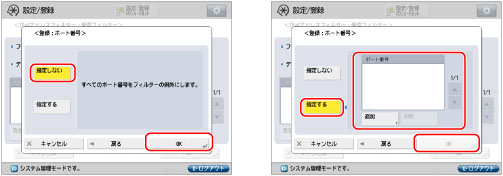
すべてのポート番号を例外として設定する:[指定しない]を押してください。
ポート番号を個別に指定する:[指定する]を押したあと、[追加]を押してポート番号を入力して[OK]を押してください。
重要 |
ポート番号は、IPv6アドレス、またはIPv6アドレスのプレフィックスに対してそれぞれ合計16件まで設定できます。 ポート番号の設定1件につき、ポート番号は最大50個登録できます。 |
12.
[上へ]→[上へ]を押す
13.
[TCP/IP設定]→[DNS設定]を押す
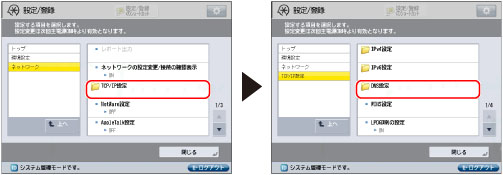
14.
[DNS設定]の[DNSサーバーアドレス設定]を押す→<IPv6>で、次の項目を設定→[OK]を押す
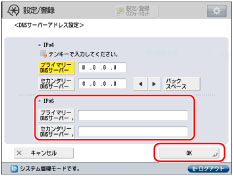
DNSの動的更新機能を使用する場合は、[プライマリーDNSサーバー]を押して、DNSサーバーのIPv6アドレスを入力したあと[OK]を押してください。
セカンダリーDNSサーバーを指定しない場合は、[セカンダリーDNSサーバー]を空欄にしてください。
重要 |
[プライマリーDNSサーバー]および[セカンダリーDNSサーバー]に、次のアドレスは設定できません。 マルチキャストアドレス すべて0で構成されるアドレス リンクローカルアドレス 手順7で<DHCPv6を使用>を「ON」にした場合、手動で設定したDNSサーバーのIPv6アドレスは上書きされます。 |
15.
[DNS設定]の[DNSのホスト名/ドメイン名設定]を押す→<IPv6>で、次の項目を設定→[OK]を押す
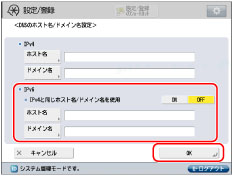
<IPv4と同じホスト名/ドメイン名を使用>を「ON」:IPv4通信と同じホスト名、ドメイン名をIPv6通信でも設定できます。
<IPv4と同じホスト名/ドメイン名を使用>を「OFF」:[ホスト名]を押して、本製品の名称を入力したあと[OK]を押してください。[ドメイン名]を押して、本製品が属するネットワークドメイン名を入力したあと[OK]を押してください。
DNSの動的更新機能を使用する場合にも、ホスト名とドメイン名を設定する必要があります。
重要 |
手順7で<DHCPv6を使用>を「ON」にした場合、手動で設定したドメイン名は上書きされます。また、<IPv4と同じホスト名/ドメイン名を使用>で「ON」を選択しても、DHCPv6サーバーから取得したドメイン名が使用されます。 |
16.
[DNS設定]の[DNSの動的更新設定]を押す→<IPv6>で、次の項目を設定→[OK]を押す
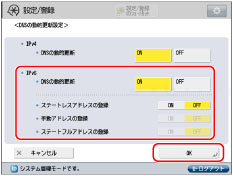
本体のIPv6アドレス、ホスト名、ドメイン名に設定した名前を、DNSの動的更新機能によって自動的にDNSサーバーに登録するときは、<DNSの動的更新>の[ON]を押します。DNSの動的更新機能には、ダイナミックDNSサーバーが必要です。
DNSの動的更新機能を使ってDNSサーバーに自動で登録するアドレスを選択してください。
ステートレスアドレスをDNSサーバーに登録するときは、<ステートレスアドレスの登録>の[ON]を押します。
手動アドレスをDNSサーバーに登録するときは、<手動アドレスの登録>の[ON]を押します。
ステートフルアドレスをDNSサーバーに登録するときは、<ステートフルアドレスの登録>の[ON]を押します。
重要 |
Windows Server 2003は、DHCPv6サーバーには対応していません。 Windows Server 2008をDHCPv6サーバーにしてDHCPv6サービスを利用している場合に本製品のDNSレコードを登録したいときには、次の設定をDHCPv6サーバー上で行ってください。 DHCPv6サーバーの[スコープ]アイコンを右クリックして、ポップアップメニューから[プロパティ]を選択します。表示されたダイアログボックスの[DNS]ページで、[以下の設定に基づいて、DNS動的更新を有効にする]にチェックマークを付けて、[DHCPクライアントから要求があったときのみDNSのAおよびPTRレコードを動的に更新する]を選択します。 Active Directory環境ではさらに、DHCPv6サーバーのアイコンを右クリックして、ポップアップメニューから[プロパティ]を選択します。表示されたダイアログボックスの[詳細設定]ページで[資格情報]をクリックします。[DNS動的更新資格情報]ダイアログボックスで、Active Directoryのユーザー名、ドメイン、パスワードを入力します。 |
重要 |
本製品に割り当てられたIPv6アドレスが他のノードと同一である場合は、画面にIPv6アドレスが表示されていたとしても実際にはIPv6通信を利用できないことがあります。 |